Se você usa diferentes equipamentos, em diferentes locais e quer, acessá-los a qualquer hora, veja como instalar o cliente AnyDesk no Linux via Flatpak.
AnyDesk é um aplicativo que permite acessar seu computador a partir da sua secretária, do seu escritório em casa ou da sala de reuniões mais próxima, tudo isto com todo o conforto.
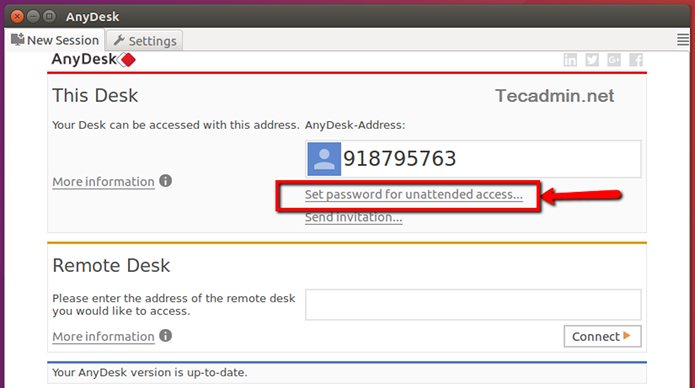
O recurso é multiplataforma, ou seja, você pode executar o AnyDesk na sua plataforma preferida, Linux, Windows, Mac OS, FreeBSD, iOS ou Android.
E o AnyDesk não funciona apenas com a última versão do seu sistema operacional. Na verdade, ele tanto funciona com versões mais antigas, como o Windows XP, bem como com sistema atuais e de última geração.
Como instalar o cliente AnyDesk no Linux via Flatpak
Para instalar o cliente AnyDesk no Linux via Flatpak você precisa ter o suporte a essa tecnologia instalado em seu sistema. Se não tiver, use o tutorial abaixo para instalar:
Como instalar o suporte a Flatpak no Linux
Depois, você pode instalar o cliente AnyDesk no Linux via Flatpak, fazendo o seguinte:
Passo 1. Abra um terminal;
Passo 2. Use o comando abaixo para instalar o programa via Flatpak. Tenha paciência, pois muitas vezes pode demorar vários minutos para que o Flatpak faça o download de tudo o que precisa;
flatpak install --user https://flathub.org/repo/appstream/com.anydesk.Anydesk.flatpakrefPasso 3. Para atualizar o programa, quando uma nova versão estiver disponível, execute o comando:
flatpak --user update com.anydesk.AnydeskPasso 4. E se precisar desinstalar o programa, execute o seguinte comando no terminal:
flatpak --user uninstall com.anydesk.AnydeskOu
flatpak uninstall com.anydesk.AnydeskPronto! Agora, quando quiser iniciar o programa, digite flatpak run com.anydesk.Anydesk em um terminal.
Você também pode iniciar o programa no menu Aplicativos/Dash/Atividades ou qualquer outro lançador de aplicativos da sua distro, ou digite anydesk ou em um terminal, seguido da tecla TAB.
- Como instalar o jogo StackAndConquer no Linux via arquivo AppImage
- Abra jogos de diferentes plataformas com o Cartridges
- Sony poderá lançar um PlayStation portátil chamado Q-Lite
- Como instalar o criador de jogos GB Studio no Linux via Flatpak
O que está sendo falado no blog
<a href="https://www.edivaldobrito.com.br////” rel=”noopener noreferrer” target=”_blank”>Veja mais artigos publicados neste dia…